有不少用户在使用win7系统的时候会遇到无线网卡显示“区域中找不到无线网络”的情况,那么这个问题应该如何解决呢?简单的操作帮大家解决这个问题,一起来学习下吧。
Win7区域中找不到无线网络怎么办?
1、打开开始菜单,按住“win+R,”运行“services.msc”,回车确定。
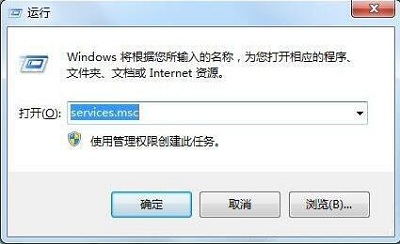
2、右键点击“WLAN AutoConfig” 服务-》属性-》设置启动类型为“自动”-》点击“启动”-》确定。
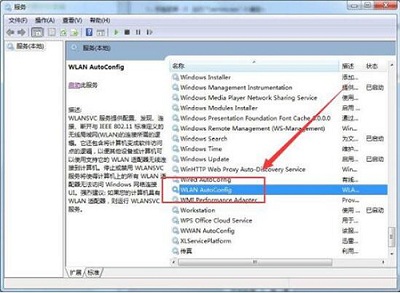
3、右键点击“Event Log” 服务-》属性-》设置启动类型为“自动”-》点击“启动”-》确定。
win7旗舰版笔记本电脑中无法找到无线网络连接怎么办
在键盘上找到有无线开关功能的那个键,这个键一般需要配合Fn键使用,即按住Fn键的同时再去按这个键,如果没有这个键,那么在笔记本四周看有没有无线网卡的开关,如果有,开关一下试试,看能否搜索到无线信号。
win7搜索不到无线网络怎么办?
有的笔记本的无线开关还是物理开关,所以先检查下开关是否打开,没有物理开关的,就是键盘上有无线图标的按键,确保无线功能是启用的。开了之后看是否能收到无线信号,如果还是没有,接着看下一步。
在电脑的桌面上找到计算机图标,然后鼠标右击计算机,选择”管理“选项。之后会弹出一个计算机管理窗口。
然后选择”服务和应用程序“,在下级选项中选择”服务“选项,会出现的所有的服务项目。
在服务项目中下拉找到”WLAN AutoConfig“选项,这个服务项目就是无线功能的服务项目。
双击打开此项目,弹出设置窗口,在启动类型下拉菜单有自动延时,手动和自动,这里选择为“自动”。
确保服务状态为“已启动”,然后点击确定。此时可以查看能否收到无线信号了。无线信号基本上就是笔记本的无线功能启用后就能收到,确保物理开关和无线服务都为启动状态就能收到无线信号了,否则就只能维修了。
Windows 7,中文名称视窗7,是由微软公司(Microsoft)开发的操作系统,内核版本号为Windows NT 6.1。Windows 7可供家庭及商业工作环境:笔记本电脑 、平板电脑 、多媒体中心等使用。和同为NT6成员的Windows Vista一脉相承,Windows 7继承了包括Aero风格等多项功能,并且在此基础上增添了些许功能。
Windows 7可供选择的版本有:入门版(Starter)、家庭普通版(Home Basic)、家庭高级版(Home Premium)、专业版(Professional)、企业版(Enterprise)(非零售)、旗舰版(Ultimate)。
2009年7月14日,Windows 7正式开发完成,并于同年10月22日正式发布。10月23日,微软于中国正式发布Windows 7。2015年1月13日,微软正式终止了对Windows 7的主流支持,但仍然继续为Windows 7提供安全补丁支持,直到2020年1月14日正式结束对Windows 7的所有技术支持。
